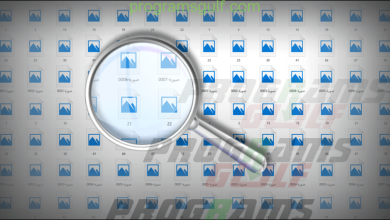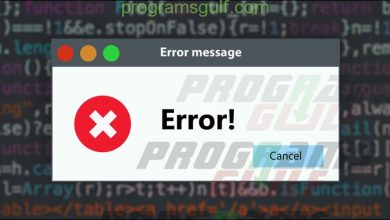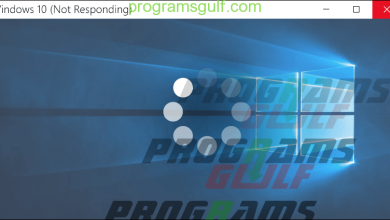إليك أفضل التطبيقات لمزامنة كتبك الإلكترونية بين حاسوبك وجهازك الأندرويد

العديد منّا يعتبر القراءة نشاطًا مُمتعًا لابد منه في أيامنا، وطبعًا هنيئًا لمن زاولَ القراءة، حيث من خلال القراءة بانتظام، بالإضافة إلى اكتساب المعرفة، يُمكِن أن نُوسّع إدراكنا وتحسين تركيزنا وحتى تحفيز ذهننا والحد من الإجهاد، بنفس السياق ولكن من زاوية أخرى، البعض من الأشخاص ما زال يُفضّل الكتب المادية، ولكن على النقيض الآخر فإن الكتب الإلكترونية تحظي هذه الأيام بشعبية كبيرة على أندرويد و iOS، ويعود الفضل إلى امتلاك الهواتف وخاصةً الأجهزة اللوحية، فببساطة شديدة أي كتاب إلكتروني مُخزّن على الجهاز يمكن استعراضه والبدء في قرائته فورًا.
لكن المشكلة هنا تتبلور في تتبّع ما تقرأه والبدء من حيث توقفت، ومن الجيد للغاية ان تكون لديك المقدرة في التحرك أو المُباشَرَة بالقراءة بين أجهزتك بشكل مبتكر، ويمكن أن يكون ذلك مع خاصية المزامنة بين الأجهزة، حيث تُعدّ هذه الخاصية ذا ميزة وقيمة كبيرة لهؤلاء المستخدمين بالضبط، ولحسن الحظ هناك طرق يمكنك الاستعانة بها في مزامنة كتبك الإلكترونية بين جهازك الحاسوب الذي يعمل بنظام تشغيل ويندوز وبين جهازك أندرويد ، حيث في هذه المقالة سنضع بين أيديكم هذه الكيفية وذلك عبر 3 طرق سهلة وبسيطة للغاية، وهي على النحو التالي:
الطريقة الأولى: كتب قوقل بلاي:
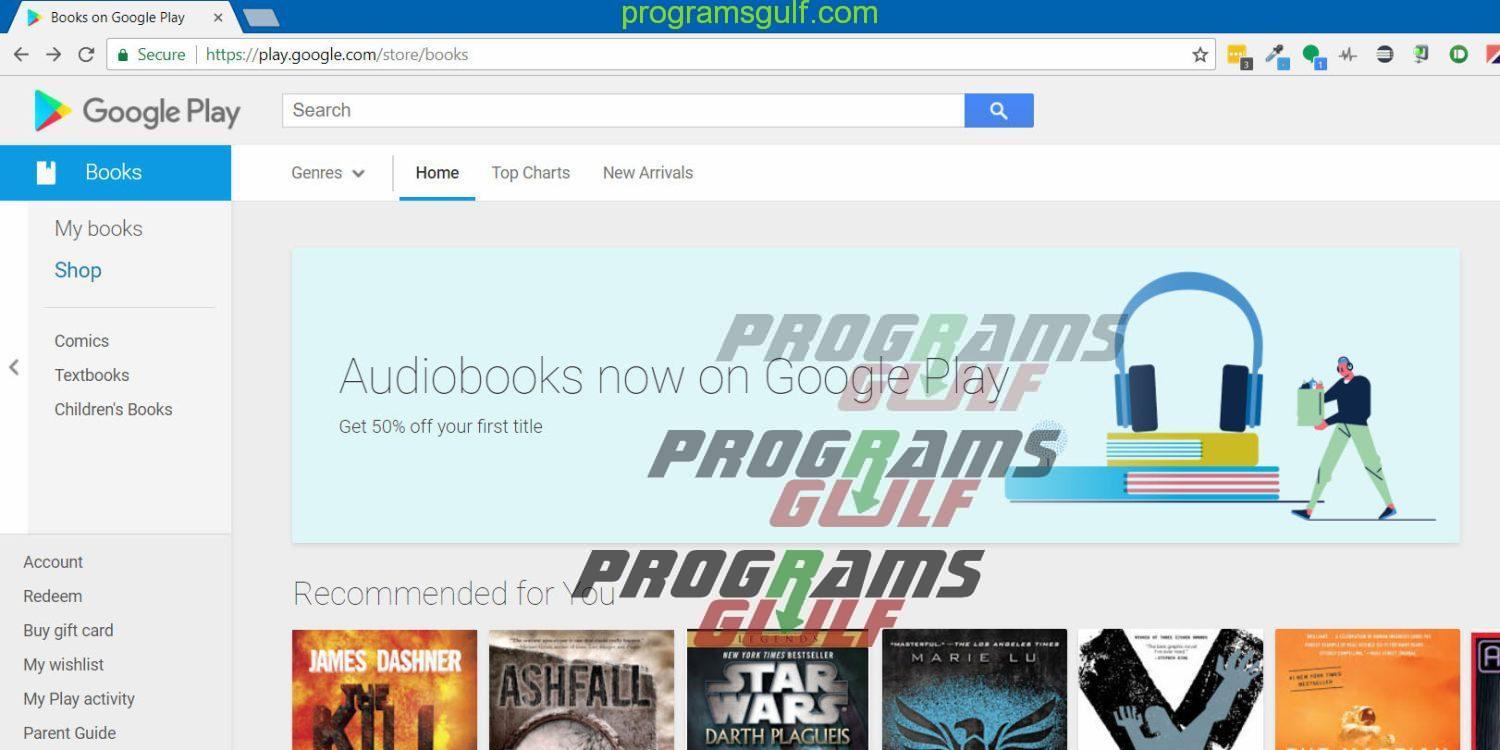
كتب بلاي، الخدمة الغنيّة عن التعريف، حيث يمكن تعريفها بأنها قارئ للكتب الإلكترونية على نظام أندرويد ، بمعنى آخر الاستماع الى الكتب صوتًا بدلًا من قرائتها، ويستطيع أي شخص تنزيل الكتب مباشرة من متجر قوقل بلاي، أو تحميل الكتب الخاصة به، بحيث يُمكِنُكَ تحميل ما يصل إلى 1000 ملف بصيغة EPUB أو PDF مجانًا، وإليك ما تحتاج إلى القيام به:
أولاً، ستحتاج إلى التوجّه إلى صفحة التحميلات لموقع كتب قوقل من على الويب، سيطلب منك تسجيل الدخول بحسابك قوقل إذا لم تكن قد فعلت ذلك من قبل، بعد ذلك يمكن الوصول إلى الكتب التي تم تحميلها بهذه الطريقة من تطبيق كتب قوقل على أندرويد أو من موقع الخدمة من على الويب، حيث تتم مزامنة موضع الصفحة والإشارات المرجعية وأية ملاحظات تم تسجيلها سحابيًا.
الطريقة الثانية: Bluefire Reader:
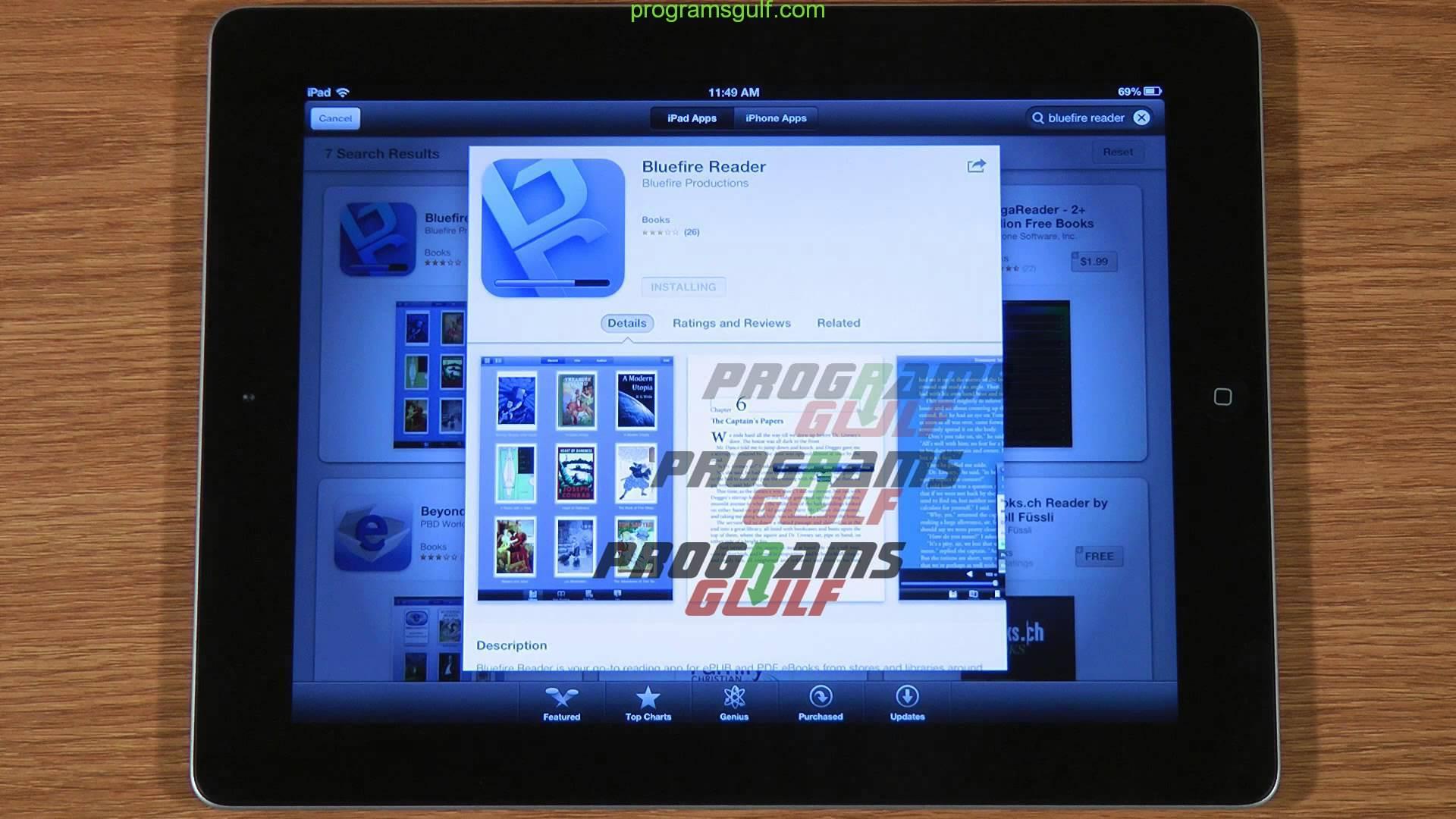
الطريقة الثانية وهي أيضًا من خلال الاستعانة بتطيبق، حيث يُمكِن أن نُعرّفه بأنه تطبيق قارئ كتب إلكتروني متعدد المنصات يدعم تنسيقات EPUB و PDF، فضلًا أن لديه العديد من الميزات مثل ميزة الإشارات المرجعية، وميزة البحث عن التعريفات، وكذلك تدوين الملاحظات وخيار المشاركة، وحتى ميزة عمليات البحث السياقية التي تجعل من تجربة القراءة ممتعة حقًا، ومع ذلك يدعم Bluefire Reader مزامنة موضع الصفحة للكتب فقط إذا كان نفس الكتاب متاحًا على أجهزة متعددة، أما فيما يخص كيفية إعداده فهي كالآتي:
- أولًا بعد تحميله من على ويندوز عبر الرابط الموجود بالأسفل، قم بفتحه والانتقال الى خيار المزيد وصولًا إلى خيار تفضيلات التطبيق.
- ضمن المزامنة مكّن مزامنة الصفحة، هذا بدوره سيطلب منك تسجيل الدخول بحسابك الخاص في أدوبي، إذا لم يكن لديك بالفعل حساب، سيكون عليك التوجه إلى موقع Adobe لإنشائه.
- الآن ننتقل إلى التطبيق من على نظام أندرويد حيث كما هو الحال عند تحميله وثبيته عبر الرابط الموجود في الأسفل، توجّه إلى علامة التبويب Info “المعلومات، ومن ثم تمكين خيار المزامنة “Sync”، وطبعًا يتطلب الأمر أيضًا حساب أدوبي.
ملاحظة عن هذه الطريقة:
طبعًا قد يقول البعض أن التطبيق لا يُعدّ حل أمثل، لأنك تحتاج للتأكد من أن نفس الكتاب متاح على ويندوز وأندرويد، ولكن من دون أدنى شك له المقدرة على إزالة متاعب العثور على آخر صفحة تم قرائتها سابقًا.
تحميل تطبيق Bluefire Reader على ويندوز من هنا.
تحميل تطبيق Bluefire Reader على أندرويد من هنا.
3. الطريقة الثالثة: مع محاكي الأندرويد Bluestacks وتطبيق Moon+ Reader:

Bluestacks من أكثر برامج محاكاة أندرويد انتشارًا بين المستخدمين من على نظام ويندوز، بالتالي إذا لم تكن الحلول المذكورة سابقًا مناسبة لك، فقد تحتاج إلى هذه الطريقة، والتفكير بتحميل Bluestacks بهدف تمكين القراءة عبر الأجهزة، واختيار هذا المحاكي لقدرته على تحميل تطبيق Moon+ Reader الذي بدوره يدعم المزامنة بين الأجهزة، ويمكن تعريفه بالآتي:
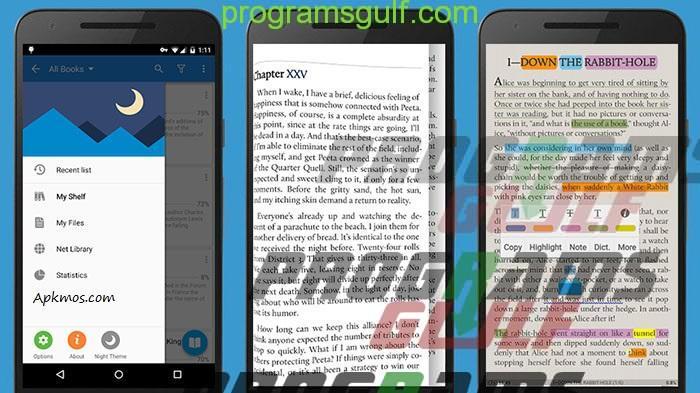
هو قارئ كتب الكترونية على أندرويد ويأتي بضوابط قوية للغاية، على سبيل المثال توفيره لـ 5 أوضاع ذاتية التمرير يمكنك اختيارها حسب احتياجاتك، كذلك دعمه للتحكم في السرعة أثناء القراءة، ودعمه المزامنة مع الخدمات السحابية الأكثر استخدامًا وهي قوقل درايف ودروب بوكس، حيث من خلال تمكين هذا الخيار ستتمكن من مزامنة الكتب والقراءة من حيث انتهين بين أجهزتك، وإليكم الكيفية لذلك:
- بعد تحميل تطبيق Moon + Reader انقر على زر القائمة ومن ثم اضغط فوق خيار “My Files”.
- بعد ذلك، حدد ما إذا كنت تريد استخدام Dropbox أو Google Drive للمزامنة، هنا سيكون عليك تسجيل الدخول باستخدام الخدمة التي تختارها، عندها فقط ستكون قادرًا على تصفح الكتب المخزنة سحابيًا.
- بعد ذلك انتقل الى القائمة “ثلاث نقاط” واضغط على خيار Miscellaneous.
- بعد ذلك ، ستحتاج إلى اختيار ما إذا كنت تريد مزامنة مواضع القراءة باستخدام Dropbox أو Google Drive، قم باختيار المطلوب، ومن ثم ستتمكن من الوصول إلى هذا الكتاب ومواضع القراءة المحفوظة على ويندوز باستخدام Bluestacks.
تحميل تطبيقMoon + Reader من هنا.
تحميل محاكي أندرويد Bluestacks من هنا.
في الختام:
كلٍ من أجهزة الحاسوب وأجهزة أندرويد شائعة جدًا بين المستخدمين، لذلك من المفاجئ أنه لا يوجد المزيد من التطبيقات لدعم المزامنة على الأقل لمواقع القراءة عبر هذه الأنظمة الأساسية، لكن لحسن الحظ ، لدينا كتب قوقل بلاي و Bluefire و Bluestacks لتقديم بعض الراحة لكم كما رأيتكم في سطور هذه المقالة، وأخيرًا نأمل أن يتم إصدار المزيد من التطبيقات على أندرويد تُسّهل مثل هذه المزامنة بسهولة مستقبلًا.